Mặc dù bàn phím mặc định của iOS đã có nhiều cải tiến đáng kể qua các bản cập nhật, nhưng nó vẫn chưa đạt đến mức độ hoàn hảo, đặc biệt khi so sánh với các lựa chọn bàn phím của bên thứ ba. Đó chính là lý do vì sao nhiều người dùng iPhone đã quyết định thay thế bàn phím gốc bằng Gboard – ứng dụng bàn phím đến từ Google, mang lại hàng loạt ưu điểm vượt trội và nâng cao trải nghiệm gõ phím trên thiết bị di động.
1. Tích hợp Dịch vụ Google Toàn diện
Điểm mạnh lớn nhất của Gboard, một tính năng khó có thể xuất hiện trên bàn phím mặc định của iPhone, chính là khả năng tích hợp sâu rộng với các dịch vụ của Google. Đơn giản mà nói, Gboard mang cả thế giới Google đến ngay trong giao diện gõ phím của bạn. Bạn có thể truy cập Google Tìm kiếm, YouTube, Google Maps, Google Dịch và cả Danh bạ mà không cần phải thoát khỏi ứng dụng đang dùng để chuyển đổi.
Chẳng hạn, khi đang trò chuyện, bạn có thể nhanh chóng sử dụng tính năng Tìm kiếm của Gboard để tra cứu và chia sẻ thông tin mà không làm gián đoạn cuộc hội thoại. Tương tự, Google Dịch giúp bạn dễ dàng chuyển đổi ngôn ngữ cho các cụm từ, hoặc Google Maps cho phép bạn tìm và chia sẻ khoảng cách hay lộ trình đến một địa điểm cụ thể.
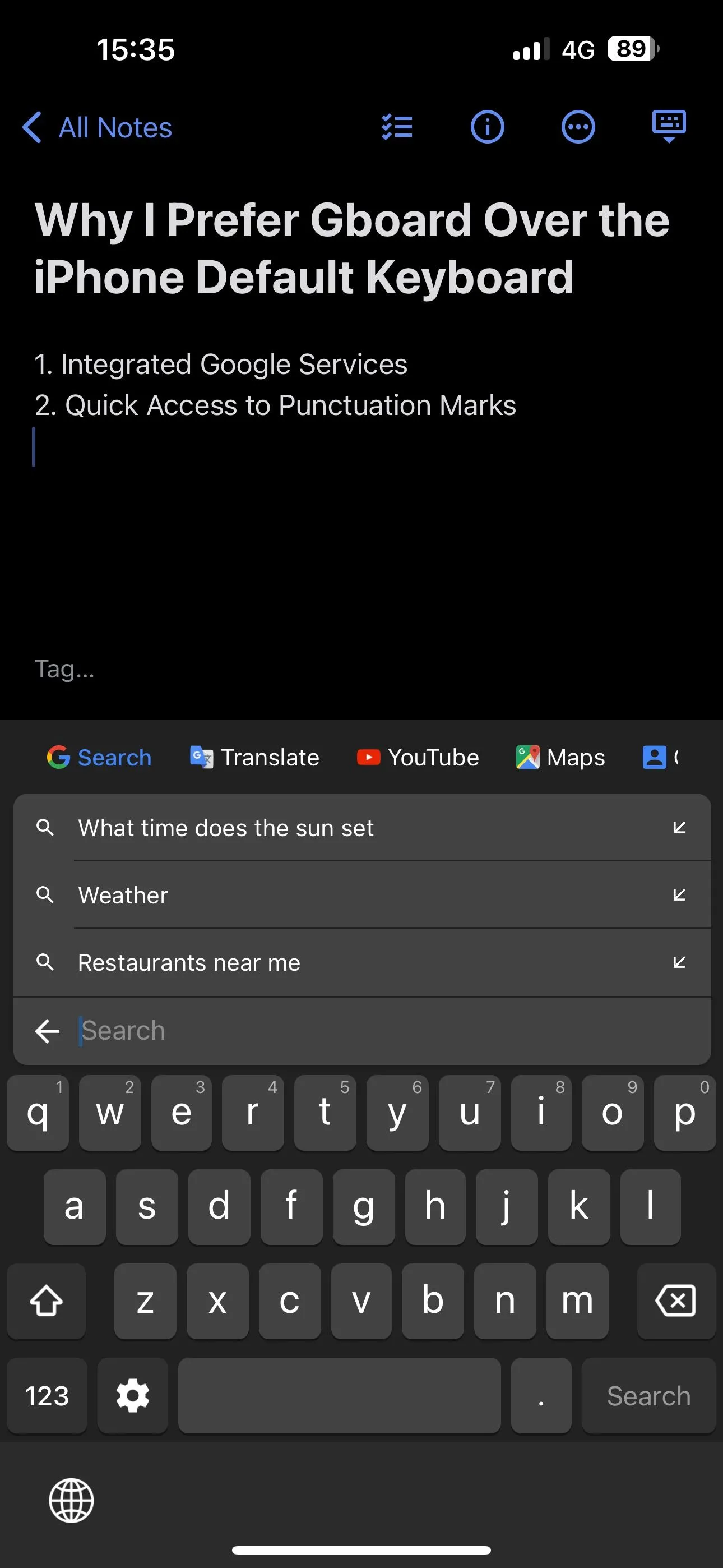 Giao diện bàn phím Gboard trên iPhone hiển thị các tùy chọn tích hợp Google Search, Google Translate, Google Maps và Google Contacts ngay trong lúc gõ phím.
Giao diện bàn phím Gboard trên iPhone hiển thị các tùy chọn tích hợp Google Search, Google Translate, Google Maps và Google Contacts ngay trong lúc gõ phím.
Đặc biệt, tính năng Danh bạ được nhiều người yêu thích vì nó giúp việc tìm kiếm và chia sẻ thông tin liên hệ trở nên cực kỳ đơn giản. Để sử dụng hiệu quả, bạn cần thiết lập tính năng tìm kiếm Danh bạ này trước. Chỉ cần mở ứng dụng Gboard, chọn Cài đặt tìm kiếm (Search settings) và bật tính năng Tìm kiếm Danh bạ (Contacts search) là xong.
2. Truy cập Nhanh Dấu câu và Ký hiệu
Không giống như bàn phím của Apple, Gboard cung cấp phím dấu chấm (.) ngay trong bố cục mặc định, giúp bạn nhanh chóng kết thúc câu. Nhưng đó chưa phải là tất cả; phím này còn mang đến khả năng truy cập nhanh các dấu câu và ký hiệu khác, loại bỏ sự bất tiện khi phải chuyển sang bàn phím ký hiệu mỗi lần bạn cần dùng chúng.
Chỉ cần nhấn giữ phím dấu chấm (.) trên Gboard, một menu bật lên sẽ hiển thị tất cả các dấu câu và ký hiệu có sẵn. Sau đó, bạn chỉ cần trượt ngón tay qua các tùy chọn để chọn và chèn dấu câu hoặc ký hiệu mong muốn vào trường văn bản.
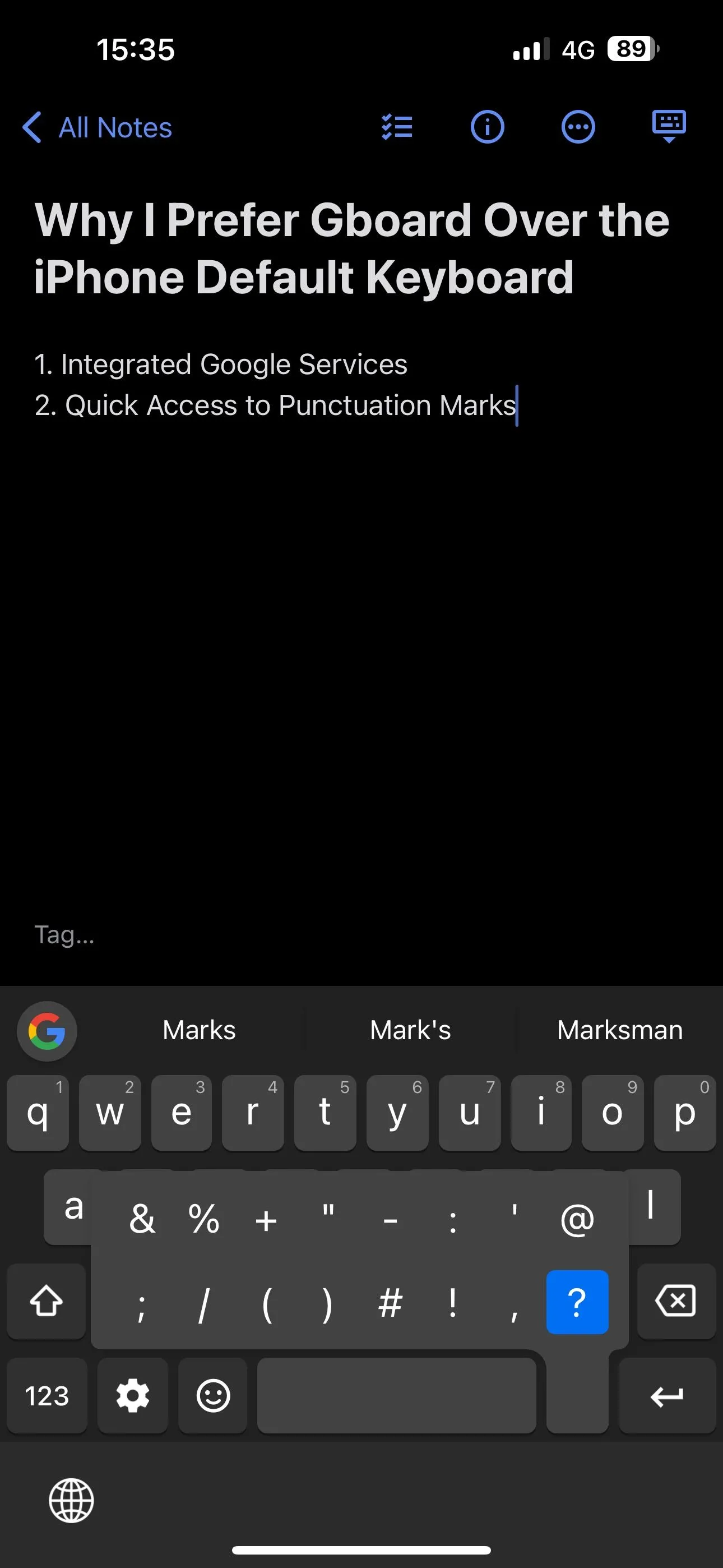 Người dùng nhấn giữ phím dấu chấm (.) trên bàn phím Gboard iPhone để hiển thị menu truy cập nhanh các dấu câu và ký hiệu phổ biến.
Người dùng nhấn giữ phím dấu chấm (.) trên bàn phím Gboard iPhone để hiển thị menu truy cập nhanh các dấu câu và ký hiệu phổ biến.
3. Kho Sticker và GIF Phong phú, Dễ Dàng Sử Dụng
Sử dụng sticker và ảnh GIF trong tin nhắn là một cách hiệu quả để truyền tải cảm xúc và phản ứng. Với những người thường xuyên dùng GIF, việc tích hợp GIF vào Gboard là một điểm cộng lớn, cho phép tìm kiếm và chèn chúng trực tiếp từ giao diện bàn phím trong bất kỳ ứng dụng nào mà không cần rời đi.
Để tìm và sử dụng GIF hoặc sticker, bạn chỉ cần chạm vào phím mặt cười (smiley) ở bên trái thanh dấu cách. Sau đó, chuyển sang tab GIF hoặc sticker, tìm biểu tượng mong muốn và chạm vào nó để sao chép. Cuối cùng, nhấn giữ vào trường văn bản, chọn Dán (Paste) từ menu ngữ cảnh và nhấn Gửi (Send) để gửi GIF hoặc sticker đi.
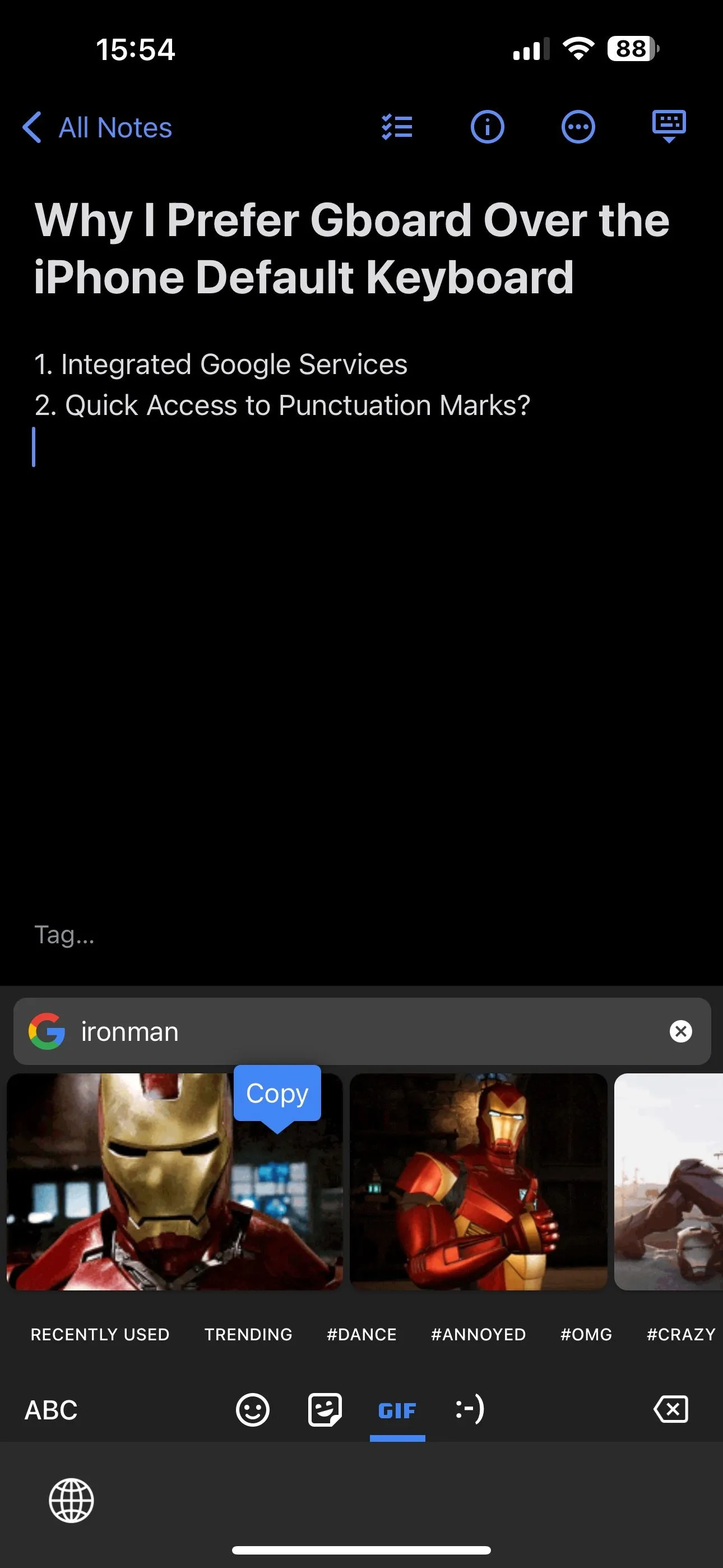 Thư viện ảnh GIF trên Gboard cho phép người dùng iPhone tìm kiếm và sao chép GIF trực tiếp từ bàn phím để dán vào tin nhắn.
Thư viện ảnh GIF trên Gboard cho phép người dùng iPhone tìm kiếm và sao chép GIF trực tiếp từ bàn phím để dán vào tin nhắn.
4. Tùy chỉnh Giao diện Cá nhân hóa
Cuối cùng nhưng không kém phần quan trọng, Gboard cung cấp rất nhiều tùy chọn tùy chỉnh để bạn cá nhân hóa giao diện bàn phím theo sở thích riêng. Đầu tiên, bạn có thể chọn từ nhiều chủ đề có sẵn, cùng với khả năng tạo chủ đề riêng với hình nền từ thư viện ảnh cá nhân.
Ngoài ra, Gboard còn cho phép bạn tùy biến các khía cạnh khác của bàn phím. Ví dụ, bạn có thể thay đổi màu sắc của các cửa sổ bật lên khi nhấn phím, hoặc loại bỏ đường viền quanh các phím để có giao diện gọn gàng hơn. Tương tự, bạn cũng có thể thay đổi màu sắc của đường lướt khi dùng tính năng gõ vuốt (glide typing) hoặc bật nền cho các phím không phải văn bản để dễ phân biệt hơn.
Để tùy chỉnh Gboard, hãy mở ứng dụng và chọn mục Chủ đề (Themes). Từ đây, bạn có thể nhấn vào nút dấu cộng (+) dưới mục Tùy chỉnh (Custom) để tạo một chủ đề mới hoặc chọn một chủ đề có sẵn. Khi đã chọn, chạm vào biểu tượng cây bút chì ở góc dưới bên phải để xem tất cả các tùy chọn tùy chỉnh.
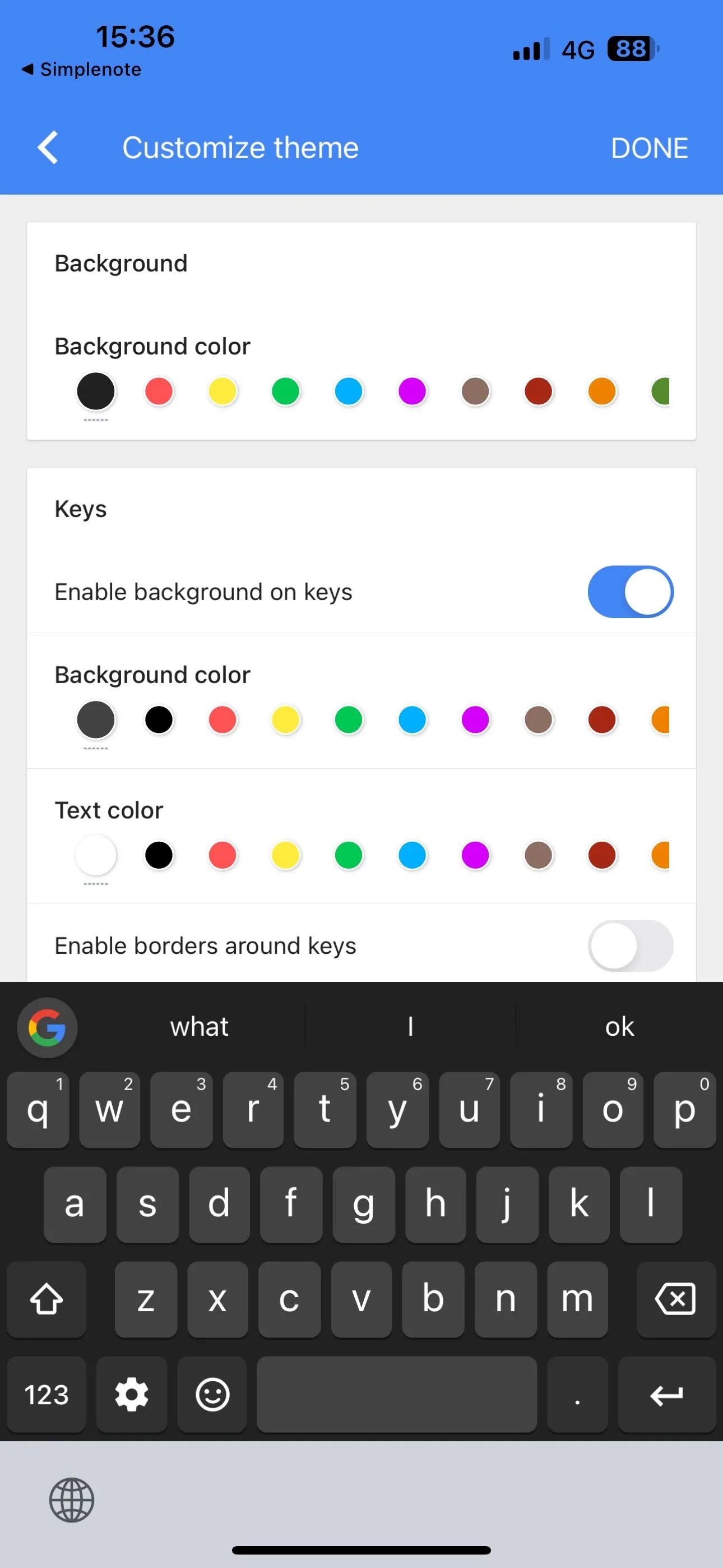 Tùy chọn cài đặt chủ đề bàn phím Gboard trên iPhone, cho phép người dùng cá nhân hóa màu sắc, hình nền và các chi tiết giao diện khác.
Tùy chọn cài đặt chủ đề bàn phím Gboard trên iPhone, cho phép người dùng cá nhân hóa màu sắc, hình nền và các chi tiết giao diện khác.
Việc chuyển đổi sang Gboard (hoặc bất kỳ bàn phím bên thứ ba nào khác) trên iPhone là một thao tác đơn giản, và bạn chắc chắn nên cân nhắc nếu thấy các tính năng nổi bật mà chúng tôi vừa đề cập hấp dẫn. Tuy nhiên, nếu Gboard không phù hợp với sở thích của bạn, hãy thoải mái thử các ứng dụng bàn phím bên thứ ba khác cho iPhone để tìm ra lựa chọn tối ưu nhất.
Cần lưu ý rằng iPhone đôi khi sẽ tự động quay về sử dụng bàn phím iOS mặc định. Điều này thường xảy ra khi Gboard không thể tải trong một ứng dụng cụ thể, khi bạn nhập mật khẩu trong một số ứng dụng nhất định hoặc khi trả lời tin nhắn từ màn hình khóa.


